Если вы видите ошибку NetBT 4311 на своем компьютере с Windows 11/10, у нас есть несколько решений, которые помогут вам исправить эту ошибку. Эта ошибка наблюдалась как на старых, так и на новых ПК. В основном страдают старые марки. Ошибка NetBT 4311 влияет на запуск приложений, игровой процесс и обычное использование ПК.

Что такое ошибка NetBT 4311?
Всякий раз, когда вы видите ошибку NetBT 4311, вы видите, что инициализация не удалась, потому что устройство драйвера не может быть создано в Просмотрщик событий. Особого объяснения этому нет. Ошибка возникает только тогда, когда мы играем в игры, просматриваем Интернет или запускаем новые приложения. Он автоматически выключает или перезагружает ПК. Поскольку ошибка возникает при игре в тяжелые игры, мы можем связать ее с графическим драйвером.
Эта ошибка также может возникать, когда NetBIOS через TCP/IP (NetBT) пытается выполнить запрос, но терпит неудачу. Ошибка также может быть связана с неисправным сетевым адаптером. Он появляется даже при удалении сетевого адаптера. Всякий раз, когда возникает проблема с сетевым адаптером, вы видите ошибку NetBT 4311. Эта ошибка также связана со службой удаленного доступа.
Когда ваш компьютер выключается или перезагружается с ошибкой NetBT 4311, вы можете выполнить следующие шаги, чтобы исправить ошибку.
- Отключить автоматический перезапуск
- Обновите все драйвера на вашем ПК
- Удалить недавно установленные сторонние программы
- Просканируйте свой компьютер на наличие вредоносных программ
- Используйте кнопку сброса сети
- Выполнить восстановление системы
Давайте углубимся в детали каждого метода.
1]Отключить автоматический перезапуск
Ошибка NetBT 4311 приводит к перезагрузке компьютера. Вам необходимо отключить автоматический перезапуск, чтобы применить исправления. Вам может не хватить времени на внедрение исправлений с ошибкой и перезапусками.
Чтобы отключить автоматический перезапуск,
- Ищи просмотреть расширенные настройки системы в меню Пуск и откройте его
- Он открывает окно «Свойства системы».
- Нажмите «Настройки» в разделе «Запуск и восстановление».
- Снимите флажок рядом с «Автоматический перезапуск» в разделе «Сбой системы».
- Нажмите OK, чтобы сохранить изменения
2]Обновите все драйверы на вашем ПК.
Поскольку ошибка связана с (неизвестным) драйвером, нам нужно убедиться, что все драйверы на ПК обновлены и работают нормально. Вам необходимо обновить все драйверы из диспетчера устройств.
Чтобы обновить драйверы из диспетчера устройств,
- Открыть команду «Выполнить»
- Тип devmgmt.msc и нажмите Enter
- Начните с аудиовходов и выходов, чтобы обновить каждый драйвер. Разверните один за другим и щелкните правой кнопкой мыши драйверы, выберите «Обновить драйвер» и следуйте указаниям мастера на экране.
- Повторяйте это, пока не закончите обновление всех драйверов на ПК.
Вы также можете обновить драйверы с помощью сторонних программ обновления драйверов, загрузить драйверы вручную с веб-сайта производителя и установить их или обновить их с помощью дополнительных обновлений Windows.
3]Удалить недавно установленные сторонние программы
Программа, которую вы недавно установили на свой компьютер, может быть причиной ошибки NetBT 4311. Вам необходимо удалить программу с помощью приложения «Настройки» или из меню «Пуск». Перезагрузите компьютер и проверьте, устранена ли ошибка.
4]Сканируйте свой компьютер на наличие вредоносных программ
Вам необходимо выполнить сканирование на наличие вредоносных программ или любых следов вирусов на вашем ПК с помощью антивирусной или антивирусной программы. Программное обеспечение обнаруживает изменения и находит вредоносное ПО, снижающее производительность вашего ПК, и исправляет его.
5]Используйте кнопку сброса сети
Откройте «Настройки Windows» и используйте кнопку «Сброс сети». Это удалит ваши сетевые адаптеры, а затем переустановит их, а для других сетевых компонентов вернутся их исходные настройки.
6]Выполните восстановление системы
Если ни одно из вышеперечисленных исправлений не работает, вам необходимо выполнить восстановление системы до того момента, когда ваш компьютер работал нормально без каких-либо проблем. Для выполнения восстановления системы.
- Поиск Создайте точку восстановления в меню Пуск и откройте его
- Перейдите на вкладку «Защита системы».
- Нажмите «Восстановление системы» и следуйте указаниям мастера на экране, чтобы восстановить компьютер.
Это различные способы, которые вы можете использовать для исправления ошибки NetBT 4311 на вашем ПК с Windows.
Как исправить NetBT?
Когда вы видите ошибку NetBT, вы можете исправить ее, обновив драйверы на вашем ПК, удалив недавно установленные программы на вашем ПК, просканировав его на наличие вредоносных программ и выполнив восстановление системы. Вам нужно использовать исправления одно за другим и посмотреть, устранили ли они проблему.
Чтение: Драйвер (служба) для этого устройства отключен (Код 32)

Вопрос
Проблема: как исправить ошибку NetBT 4311 в Windows?
Привет. У меня проблема с ошибкой NetBT 4311. Он появлялся несколько раз на моем компьютере с Windows 10. Это вызывает перезапуск. Я играл в игры и делал другие вещи, в частности, ничего, что могло вызвать проблему. Понятия не имею, что это значит. Помоги мне.
Решенный ответ
Ошибка NetBT 4311 — это проблема, которая возникает на старых устройствах и даже на последних сборках компьютеров. Он запускается во время видеоигры, просмотра и запуска других приложений. Это очень неприятно, так как проблема приводит к полному сбою ПК.
[1] это заставляет людей волноваться.
Это событие перезапуска или полного сбоя системы, ошибки NetBT 4311 или сбоя инициализации, поскольку не удалось создать драйвер устройства. Проблема — это проблема, которая возникает после удаления сетевого адаптера, и Microsoft Windows обнаруживает эту проблему и переустанавливает адаптер. Это системный журнал, который отображается в средстве просмотра событий.[2]
Проблема с сообщением об ошибке вызвана неправильным журналом. Ненулевое значение неправильно возвращается, когда ОС находит новый сетевой адаптер и ссылается на него. Он может появиться после удаления службы удаленного доступа или при переустановке сетевого адаптера.
Сообщение об ошибке NetBT 4311:
Инициализация не удалась, потому что не удалось создать драйвер устройства.
Это обычное явление для различных пользователей новых портативных компьютеров и для более старых версий различных устройств WIndows. потому что драйверы могут устареть, и если для таких частей не хватает места, возникают проблемы с совместимостью. поверхность. Исправления файловой системы, обновления драйверов и восстановление сломанных частей могут помочь вам исправить ошибку NetBT 4311 в Windows.
Вы всегда можете положиться на такие инструменты, как ReimageСтиральная машина Mac X9 при работе с любыми ошибками возникают проблемы с производительностью. Это приложение, которое обеспечивает отличное понимание машины, потому что отображаются файлы, которые нуждаются в обновлении и восстановлении. Он даже может лечить инфекцию[3] повреждать. Если вы запустите это приложение, прежде чем перейти к более ручному исправлению ошибок NetBT 4311, вы можете сэкономить время или даже автоматически решить дополнительные проблемы. Это экономит время.

Способ 1. Обновите драйверы через диспетчер устройств
Исправить это сейчас!Исправить это сейчас!
Для восстановления поврежденной системы необходимо приобрести лицензионную версию Reimage Reimage.
Способ 2. Обновлять драйверы автоматически
Исправить это сейчас!Исправить это сейчас!
Для восстановления поврежденной системы необходимо приобрести лицензионную версию Reimage Reimage.
Обновление драйверов может быть затруднено, особенно если вы не знаете, какие компоненты на машине вызвали эти проблемы, особенно ошибку NetBT 4311. Проблема с обновлениями драйверов также связана с совместимостью, потому что вы можете загружать случайные драйверы или другие файлы. из ненадежных источников или получить неправильную версию для машины, что приводит к дополнительным проблемам с представление.
Лучше использовать программное обеспечение, специально разработанное для автоматического обновления драйверов. Такие инструменты, как DriverFix иметь базу данных с различными драйверами и сканировать вашу машину, чтобы определить, какие детали необходимо заменить. Программа автоматически выбирает необходимую версию и принимает все меры для обеспечения надлежащей работы с проблемами совместимости.
Способ 3. Удалите сторонние приложения
Исправить это сейчас!Исправить это сейчас!
Для восстановления поврежденной системы необходимо приобрести лицензионную версию Reimage Reimage.
Вы можете сделать это двумя способами:
через панель управления
через системные настройки
Способ 4. Отключите параметр автоматического перезапуска, чтобы исправить ошибку NetBT 4311 в Windows
Исправить это сейчас!Исправить это сейчас!
Для восстановления поврежденной системы необходимо приобрести лицензионную версию Reimage Reimage.
- Перейти к поиску.
- Тип Просмотрите расширенные настройки системы.
- Нажмите Настройки в Раздел «Автозагрузка и восстановление».
- Снимите отметки рядом с Автоматический перезапуск под Системная ошибка и нажмите В ПОРЯДКЕ.
- Перезагрузите компьютер.
- Оттуда проблемы не вызывают автоматического перезапуска.
Исправляйте ошибки автоматически
Команда ugetfix.com делает все возможное, чтобы помочь пользователям найти лучшие решения для устранения их ошибок. Если вы не хотите бороться с методами ручного ремонта, используйте автоматическое программное обеспечение. Все рекомендованные продукты были протестированы и одобрены нашими профессионалами. Инструменты, которые можно использовать для исправления ошибки, перечислены ниже:
Предложение
сделай это сейчас!
Скачать Fix
Счастье
Гарантия
сделай это сейчас!
Скачать Fix
Счастье
Гарантия
Совместим с Майкрософт ВиндоусСовместим с OS X По-прежнему возникают проблемы?
Если вам не удалось исправить ошибку с помощью Reimage, обратитесь за помощью в нашу службу поддержки. Сообщите нам все подробности, которые, по вашему мнению, нам следует знать о вашей проблеме.
Reimage — запатентованная специализированная программа восстановления Windows. Он диагностирует ваш поврежденный компьютер. Он просканирует все системные файлы, библиотеки DLL и ключи реестра, которые были повреждены угрозами безопасности.Reimage — запатентованная специализированная программа восстановления Mac OS X. Он диагностирует ваш поврежденный компьютер. Он просканирует все системные файлы и ключи реестра, которые были повреждены угрозами безопасности.
Этот запатентованный процесс восстановления использует базу данных из 25 миллионов компонентов, которые могут заменить любой поврежденный или отсутствующий файл на компьютере пользователя.
Для восстановления поврежденной системы необходимо приобрести лицензионную версию Reimage инструмент для удаления вредоносных программ.
Нажмите
Условия использования Reimage | Политика конфиденциальности Reimage | Политика возврата денег за товар | Нажмите
VPN имеет решающее значение, когда дело доходит до конфиденциальность пользователя. Онлайн-трекеры, такие как файлы cookie, могут использоваться не только платформами социальных сетей и другими веб-сайтами, но также вашим интернет-провайдером и правительством. Даже если вы примените самые безопасные настройки через веб-браузер, вас все равно можно будет отслеживать через приложения, подключенные к Интернету. Кроме того, браузеры, ориентированные на конфиденциальность, такие как Tor, не являются оптимальным выбором из-за пониженной скорости соединения. Лучшее решение для вашей максимальной конфиденциальности — это Частный доступ в Интернет — быть анонимным и безопасным в сети.
Программное обеспечение для восстановления данных — один из вариантов, который может вам помочь восстановить ваши файлы. После удаления файла он не исчезает в воздухе — он остается в вашей системе до тех пор, пока поверх него не записываются новые данные. Восстановление данных Pro это программа для восстановления, которая ищет рабочие копии удаленных файлов на вашем жестком диске. Используя этот инструмент, вы можете предотвратить потерю ценных документов, школьных заданий, личных фотографий и других важных файлов.
Как исправить ошибку NetBT 4311 в Windows (06.04.23)
Ошибки Windows могут быть обычным явлением. И хотя некоторые из них можно легко решить, просто перезагрузив компьютеры, для других требуются сложные инструкции. Но какой бы ни была ошибка, знайте, что ее можно исправить. Если вы знаете, что вызывает это, проблем быть не должно.
В этой статье мы обсудим одну ошибку, которая может появиться на устройствах Windows: NetBT 4311. Надеюсь, это вам поможет. получить лучшее представление об этой проблеме и иметь возможность решить ее самостоятельно, если вы столкнетесь с ней в будущем.
Что такое ошибка NetBT 4311 в Windows?
Ошибка NetBT 4311 в Windows появляется как на старых моделях компьютеров, так и на самые последние сборки компьютеров. Он отображается во время видеоигры, обычных сеансов просмотра или при запуске приложений. Появление этой ошибки может вызвать крайнее разочарование, поскольку приводит к полному сбою ПК.
Итак, что вызывает ошибку NetBT 4311 в Windows? Есть много возможных триггеров этой ошибки. Но одна из наиболее частых причин связана с проблемным драйвером устройства.
Совет для профессионалов: просканируйте свой компьютер на предмет проблем с производительностью, ненужных файлов, вредоносных приложений и угроз безопасности
, которые могут вызвать системные проблемы или замедлить работу. производительность.
Бесплатное сканирование для ПК: проблемы с загрузкой 3.145.873Совместимость с: Windows 10, Windows 7, Windows 8
Специальное предложение. О Outbyte, инструкции по удалению, лицензионное соглашение, политика конфиденциальности.
Согласно отчетам, эта ошибка возникает из-за удаления драйвера сетевого адаптера устройства. Как только Windows обнаруживает удаление устройства, она переустанавливает его адаптер, что вызывает ошибку.
Ошибка также может быть вызвана неправильным системным журналом. Microsoft может неправильно вернуть ненулевое значение и взять ссылку на новый сетевой адаптер.
Другие возможные причины этой ошибки включают следующее:
- Недостаточно места для нового драйверы
- Проблемы совместимости драйверов
- Проблемы с системными файлами
- Устаревшие драйверы
- Вредоносные программы
4 способа исправить ошибку NetBT 4311 в Windows
Если вы получаете сообщение об ошибке NetBT 4311 в Windows, значит, вы попали в нужное место. В этом разделе мы обсудим способы исправить ошибку NetBT 4311 в Windows. Вам не нужно выполнять все исправления. Просто найдите тот, который, по вашему мнению, лучше всего подходит для вашей ситуации.
Итак, без лишних слов, вот четыре исправления, которые сработали для многих затронутых пользователей Windows:
Исправление №1: обновите драйверы вашего устройства через диспетчер устройств.
Устаревший драйвер устройства может вызвать ошибку NetBT 4311. Поэтому стоит попробовать обновить его, чтобы устранить проблему. Вот как это сделать:
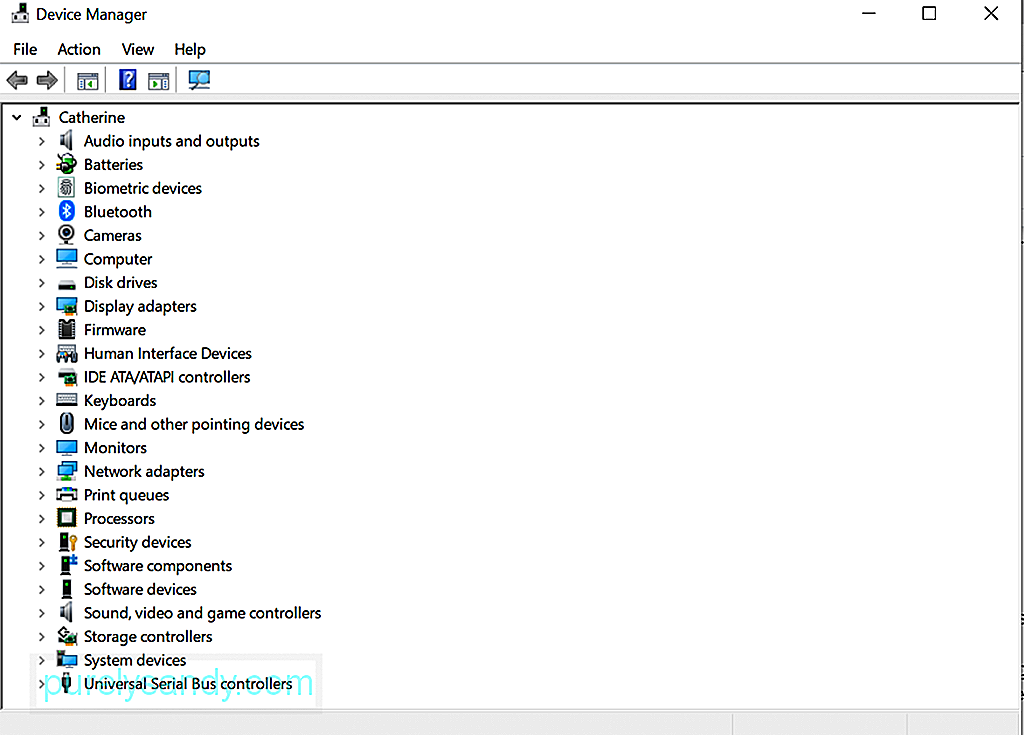
Исправление №2: обновление драйверов с помощью средств обновления драйверов.
Обновление драйверов может быть сложной задачей, особенно если вы не знаете, какие именно компоненты вызвали появление сообщения об ошибке. А поскольку обновление драйверов устройств вручную сопряжено с риском совместимости, мы предлагаем обновлять их автоматически с помощью средств обновления драйверов. Это убережет вас от загрузки случайных драйверов или опасных файлов с ненадежных imgs. 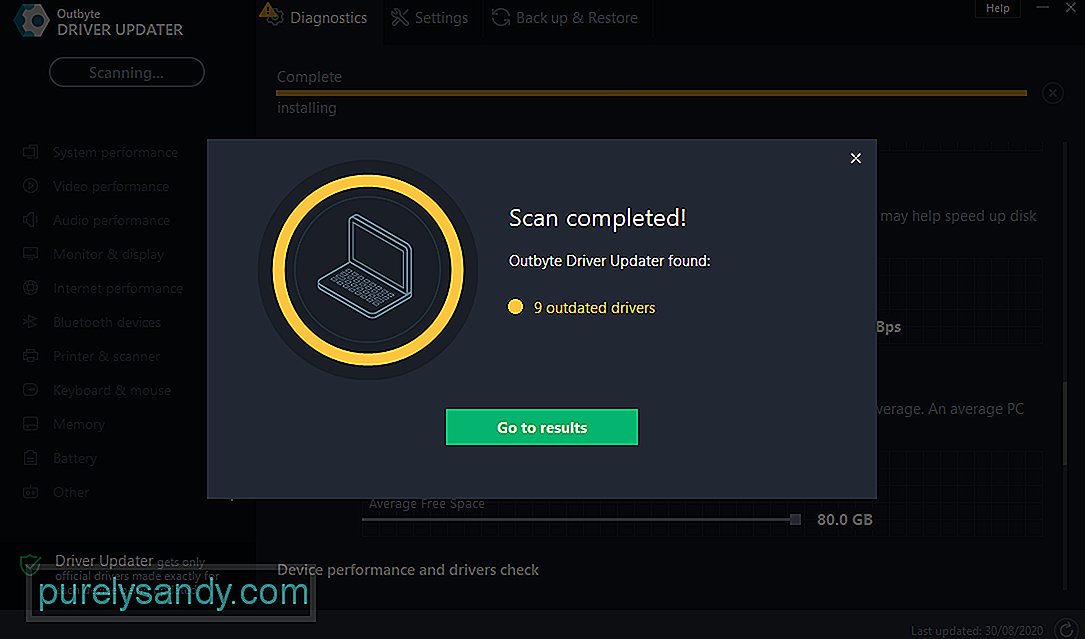
Лучше всего использовать программы, предназначенные для автоматического обновления драйверов, например Outbyte Driver Updater . Этот инструмент обновляет драйверы вашего ПК одним щелчком мыши, предотвращая несовместимость устройств и обеспечивая бесперебойную работу оборудования. Что делает этот инструмент более удивительным, так это то, что он создает резервные копии до процесса обновления драйвера. Это позволит пользователям вернуться к предыдущей версии драйвера в случае возникновения проблем с обновленной версией.
После установки инструмента запустите его и начните процесс обновления драйвера. А затем следуйте инструкциям на экране, чтобы обновить драйверы устройств.
Исправление №3: удалите все ненужные сторонние приложения.
Нежелательные сторонние приложения могут нарушить ваши системные процессы и вызвать появление кодов ошибок как ошибка NetBT 4311 в Windows. Поэтому не забывайте время от времени проверять свою систему на наличие ненужных приложений и удалять их.
Это можно сделать двумя способами: с помощью панели управления или настроек системы.
Использование панели управления 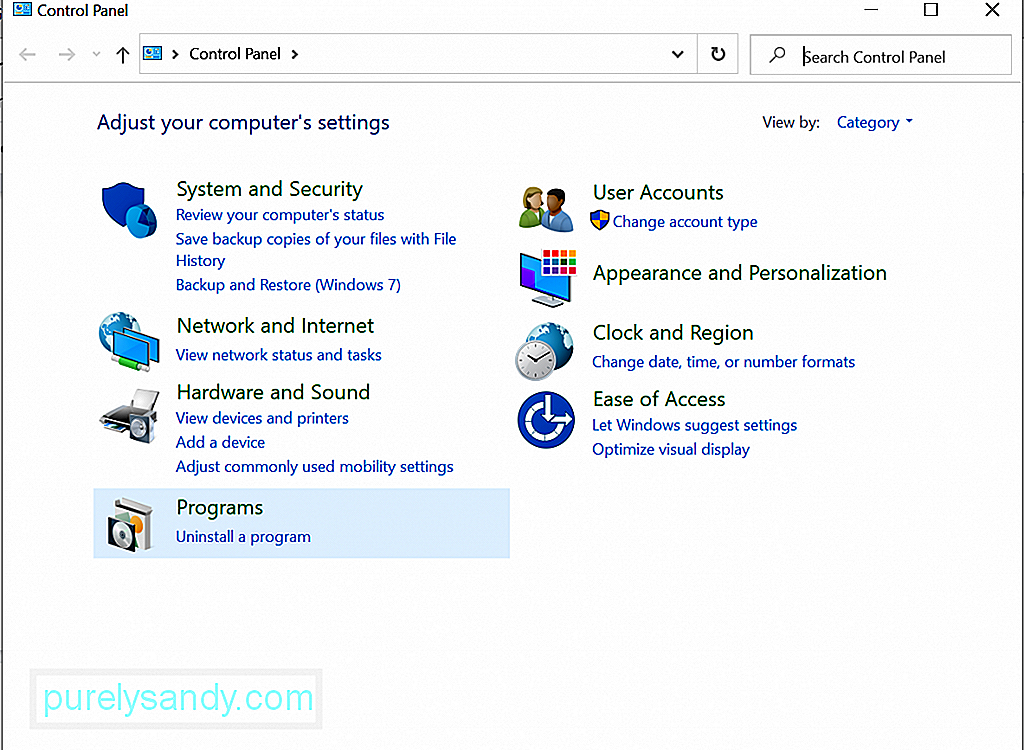
Использование системных настроек 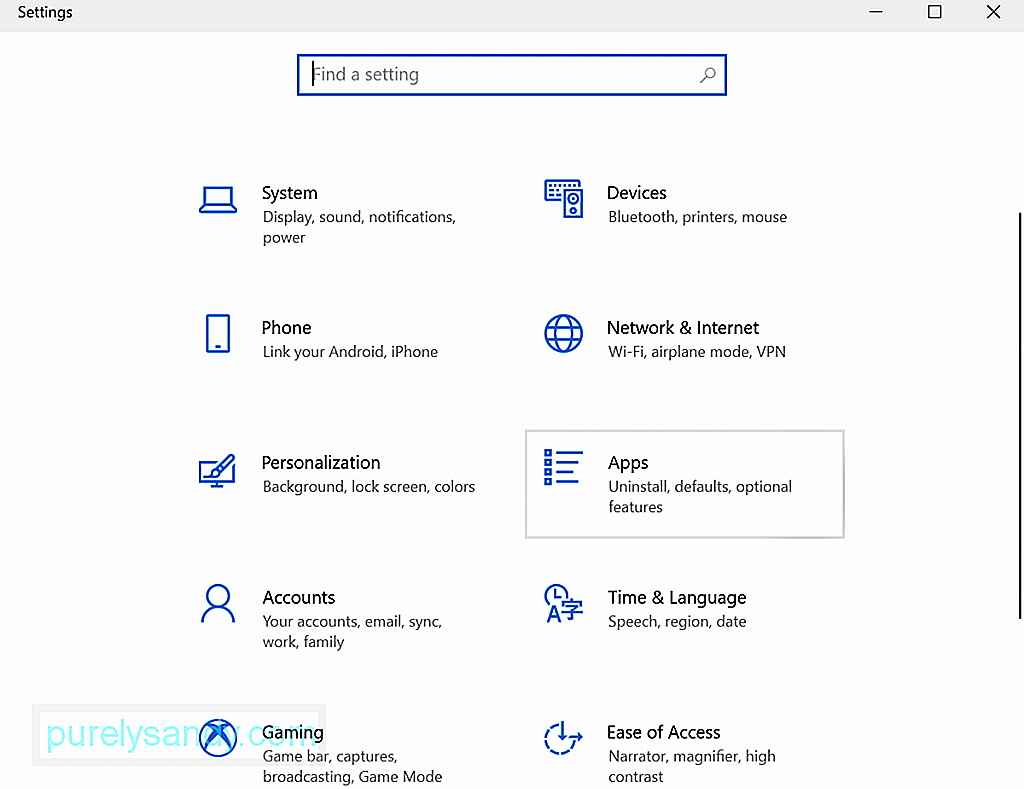
Исправление №4: отключите параметр автоматического перезапуска.
Вы также можете попробовать отключить параметр автоматического перезапуска, чтобы устранить ошибку NetBT 4311 в Windows. Для этого выполните следующие действия:
Дополнительный совет
Чтобы исключить возможность того, что вредоносные объекты или вирусы вмешиваются в ваши системные процессы, что приводит к ошибке NetBT 4311, целесообразно провести регулярное сканирование на вирусы. Вы можете сделать это с помощью Защитника Windows или любого стороннего антивирусного решения.
Чтобы выполнить антивирусное сканирование с помощью Защитника Windows, выполните следующие действия:
В качестве альтернативы вы можете использовать стороннее антивирусное решение чтобы удалить любые вирусы или вредоносное ПО из вашей системы. Просто скачайте его с авторитетного и законного веб-сайта. А затем установите его на свой компьютер. После этого запустите программу и выполните полное сканирование. Дождитесь завершения сканирования и следуйте рекомендованным решениям.
Вы также можете выполнять сканирование, используя оба варианта. Таким образом, вы можете быть уверены, что на ваше устройство не попала вредоносная сущность.
Заключение
Ошибка NetBT 4311 может возникать как на новых, так и на старых компьютерах Windows. Это может отображаться в случайное время, но в основном это происходит после удаления драйвера устройства или при наличии проблем с совместимостью драйверов. Чтобы решить эту проблему, вы можете обновить драйверы вашего устройства через диспетчер устройств или с помощью инструментов обновления драйверов. Вы также можете попробовать удалить ненужные приложения с вашего устройства Windows или отключить функцию автоматического перезапуска. Если ничего не работает, то последнее средство — обратиться за помощью в службу поддержки Windows или к производителю драйвера вашего устройства.
Не упустили ли мы важную деталь в этой статье? Поделитесь своими мыслями или мнением ниже!
YouTube видео: Как исправить ошибку NetBT 4311 в Windows
06, 2023
|
Код |
Описание |
Действия |
| 1 | Задача поставлена в очередь | Обратитесь в службу поддержки Сбербанка |
| 12 | Неверная настройка терминала | Обратитесь в службу поддержки Сбербанка |
| 13 | На терминал передана команда не содержащая обязательные параметры | Обратитесь в службу поддержки Сбербанка |
| 14 | Ответ терминала содержит код ошибки | Обратитесь в службу поддержки Сбербанка |
| 15 | Задача с указанным номером не найдена в очереди задач | Обратитесь в службу поддержки Сбербанка |
| 23 | На терминал передана не полная команда | Обратитесь в службу поддержки Сбербанка |
| 35 | Ошибка чтения ключей пинпада | Обратитесь в службу поддержки Сбербанка |
| 99 | Пинпад не подключен | Проверьте кабели, идущие к пинпаду и перезагрузите терминал |
| 101 | Операция не поддержи-вается | Обратитесь в службу поддержки Сбербанка |
| 113 | Ошибка загрузки динамической библиотеки | Обратитесь в службу поддержки Сбербанка |
| 230 | Ошибка чтения карты | Обратитесь в службу поддержки Сбербанка |
| 238 | Пинпад отключился | Проверьте кабели, идущие к пинпаду и перезагрузите терминал |
| 248 | Динамическая память закончилась | Перезагрузите терминал |
| 249 | На терминал передана команда не содержащая обязательные параметры | Обратитесь в службу поддержки Сбербанка |
| 250 | Внутренняя ошибка: Операция отменена | Повторите операцию. Если не помогло, обратитесь в службу поддержки Сбербанка |
| 251 | Внутренняя ошибка: Ошибка записи данных на диск | Обратитесь в службу поддержки Сбербанка |
| 252 | Внутренняя ошибка: Операция не поддержи-вается | Перезагрузите терминал и кассу. Если не помогло, обратитесь в службу поддержки Сбербанка |
| 253 | Аппаратный сбой | Проверьте подключение к ОФД |
| 254 | Внутренняя ошибка: Истекло время ожидания | Обратитесь в службу поддержки Сбербанка |
| 256 | Некорректное значение параметров | Обратитесь в службу поддержки Сбербанка |
| 361 | Карта не читается | Пповторите операцию. Если не помогло, обратитесь в службу поддержки Сбербанка |
| 362 | Карта не читается | Пповторите операцию. Если не помогло, обратитесь в службу поддержки Сбербанка |
| 363 | Карта не читается | Пповторите операцию. Если не помогло, обратитесь в службу поддержки Сбербанка |
| 364 | Карта не читается | Пповторите операцию. Если не помогло, обратитесь в службу поддержки Сбербанка |
| 403 | Введен неверный ПИН-код | Проверьте правильность ввода ПИН-кода |
| 405 | ПИН блокирован, операция невозможна | Владельцу карты обратиться в службу поддержки Сбербанка |
| 505 | Карта терминала заполнена. Требуется выполнить инкассацию | Обратитесь в службу поддержки Сбербанка |
| 507 | Срок действия карты истек | Владельцу карты обратиться в службу поддержки Сбербанка |
| 514 | На терминале установлена неверная дата | Установить правильную дату на терминале и повторить операцию |
| 518 | На терминале установлена неверная дата | Установить правильную дату на терминале и повторить операцию |
| 521 | На карте недостаточно средств | Владельцу карты пополнить баланс карты |
| 579 | Карта блокирована | Владельцу карты обратиться в службу поддержки Сбербанка |
| 584 | Сегодня по этой карте больше операций делать нельзя | Владельцу карты обратиться в службу поддержки Сбербанка |
| 585 | Период обслуживания карты истек | Владельцу карты обратиться в службу поддержки Сбербанка |
| 586 | Превышен лимит, разрешенный без связи с банком | Владельцу карты обратиться в службу поддержки Сбербанка |
| 705 | Карта блокирована | Владельцу карты обратиться в службу поддержки Сбербанка |
| 706 | Карта блокирована | Владельцу карты обратиться в службу поддержки Сбербанка |
| 708 | ПИН зачисления заблокирован | Владельцу карты обратиться в службу поддержки Сбербанка |
| 709 | ПИН списания заблокирован | Владельцу карты обратиться в службу поддержки Сбербанка |
| 2000 | Операция отменена клиентом или кассиром. | Повторите операцию если требуется |
| 2002 | Превышено время ожидания ввода ПИН-кода | Повторите операцию |
| 2003 | Операция прервана по требованию кассового ПО | Повторите операцию. Если не помогло, обратитесь в службу поддержки кассового оборудования |
| 2004 | Превышено время ожидания ответа от пинпада | Пповторите операцию. Если не помогло, обратитесь в службу поддержки Сбербанка |
| 2008 | Для этой карты операция запрещена | Обратитесь в службу поддержки Сбербанка |
| 4100 | Нет связи с банком | Повторите операцию. Если не помогло, обратитесь в службу поддержки Сбербанка |
| 4101 | На терминале нет стоп-листа | Выполнить сверку итогов терминала и повторить операцию |
| 4102 | Нет данных для расчета комиссии | Выполнить сверку итогов терминала и повторить операцию |
| 4104 | Неверный ответ на команду | Перезагрузите терминал. Если не помогло, обратитесь в службу поддержки Сбербанка |
| 4106 | Введен неверный ПИН-код | Проверьте правильность ввода ПИН-кода |
| 4107 | ПИН блокирован, операция невозможна | Владельцу карты обратиться в службу поддержки Сбербанка |
| 4108 | Номер карты неверен | Пповторите операцию. Если не помогло, обратитесь в службу поддержки Сбербанка |
| 4110 | Карта терминала заполнена | Выполнить сверку итогов терминала и повторить операцию |
| 4111 | Стоп-лист устарел | Выполнить сверку итогов терминала и повторить операцию |
| 4112 | Неверный стоп-лист | Выполнить сверку итогов терминала и повторить операцию |
| 4113 | Превышен допустимый лимит операции | Владельцу карты обратиться в службу поддержки Сбербанка |
| 4115 | Для данной карт ручной ввод запрещен | Повторите операцию, считав карту ридером |
| 4117 | Клиент отказался от ввода ПИН-кода | Повторите операцию если требуется |
| 4118 | Операции не найдены | Повторите операцию. Если не помогло, обратитесь в службу поддержки Сбербанка |
| 4119 | Нет связи с банком | Повторите операцию. Если не помогло, обратитесь в службу поддержки Сбербанка |
| 4120 | Пинпад не подключен или не за-гружены ключи | Проверьте кабели, идущие к пинпаду и перезагрузите терминал. Если не помогло, обратитесь в службу поддержки Сбербанка |
| 4121 | Терминал неисправен | Обратитесь в службу поддержки Сбербанка |
| 4122 | Ошибка смены ключей | Обратитесь в службу поддержки Сбербанка |
| 4123 | Не загружены ключи | Перезагрузите терминал. Если не помогло, обратитесь в службу поддержки Сбербанка |
| 4123 | Не загружены ключи | Перезагрузите терминал. Если не помогло, обратитесь в службу поддержки Сбербанка |
| 4125 | Вместо чипа карты считана магнитная полоса | Вставить карту в чиповый ридер и продолжить операцию |
| 4128 | Ошибка настройки терминала | Перезагрузите терминал. Если не помогло, обратитесь в службу поддержки Сбербанка |
| 4130 | Память заполнена | Сделайте сверку итогов |
| 4131 | Пинпад был заменен | Обратитесь в службу поддержки Сбербанка |
| 4132 | Операция отклонена картой | Повторите операцию |
| 4133 | Неверный код ответа по протоколу VISA2 | Повторите операцию. Если не помогло, обратитесь в службу поддержки Сбербанка |
| 4134 | Слишком долго не выполнялась сверка итогов | Выполнить сверку итогов терминала и повторить операцию |
| 4135 | Неверно настроены отделы в терминале | Обратитесь в службу поддержки Сбербанка |
| 4136 | Требуется более свежая версия прошивки в пинпаде | Обратитесь в службу поддержки Сбербанка |
| 4137 | Ошибка в вводе ПИН-кода | Проверить данные. Повторить попытку |
| 4138 | Номера карт получателя и отправителя средств совпадают | Ввести другой номер карты |
| 4139 | Нет нужного варианта связи для операции | Обратитесь в службу поддержки Сбербанка |
| 4140 | Неверный код или сумма операции | Проверить и изменить данные. Повторить попытку |
| 4141 | Программная ошибка | Повторите операцию. Если не помогло, обратитесь в службу поддержки Сбербанка |
| 4142 | Не удается выполнить команду | Повторите операцию. Если не помогло, обратитесь в службу поддержки Сбербанка |
| 4143 | Старый СТОП-лист | Обратитесь в службу поддержки Сбербанка |
| 4144 | Неправильный формат СТОП-листа | Обратитесь в службу поддержки Сбербанка |
| 4145 | Неправильный формат СТОП-листа | Обратитесь в службу поддержки Сбербанка |
| 4148 | Карта находится в СТОП-листе | Владельцу карты обратиться в службу поддержки Сбербанка |
| 4149 | На карте нет имени держателя | Владельцу карты обратиться в службу поддержки Сбербанка |
| 4150 | Превышен лимит операций без связи с банком | Выполнить операцию с установкой связи с банком |
| 4151 | Срок действия карты истек | Владельцу карты обратиться в службу поддержки Сбербанка |
| 4157 | Превышена максимальная сумма операции | Уменьшить сумму операции |
| 4158 | Карта не поддерживает операции без ПИН | Ввести ПИН |
| 4159 | Валюта операции не поддержи-вается | Обратитесь в службу поддержки Сбербанка |
| 4172 | Неизвестный код операции | Обратитесь в службу поддержки Сбербанка |
| 4173 | Данный класс функций не под-держивается | Обратитесь в службу поддержки Сбербанка |
| 4174 | Файл не найден | Обратитесь в службу поддержки Сбербанка |
| 4175 | Слишком большой файл | Обратитесь в службу поддержки Сбербанка |
| 4177 | Режим сети WiFi не поддержива-ется | Шифрование сети не отвечает требованиям |
| 4179 | Для таких карт операция не поддержи-вается | Обратитесь в службу поддержки Сбербанка |
| 4180 | Эта операция возможна только по картам Сбербанка | Использовать карту Сбербанка |
| 4181 | Нужно обновить версию UPOS в пинпаде | Обратитесь в службу поддержки Сбербанка |
| 4185 | Неверная карта администра-тора | Обратитесь в службу поддержки Сбербанка |
| 4186 | Ключ уже введен | Обратитесь в службу поддержки Сбербанка |
| 4187 | Неверный номер карты | Повторить ввод номера карты |
| 4188 | Неверный срок действия карты | Повторить ввод срока действия карты |
| 4189 | Недопустимое значение | Ввести допустимое значение изменяемого параметра |
| 4190 | Карта не читается | Используйте магнитный считыватель для чтения карты |
| 4203 | Терминал не зарегистри-рован | Обратитесь в службу поддержки Сбербанка |
| 4204 | Внутренняя ошибка сервера | Обратитесь в службу поддержки Сбербанка |
| 4205 | Ошибка связи с хостом | Обратитесь в службу поддержки Сбербанка |
| 4206 | Нарушение протокола | Обратитесь в службу поддержки Сбербанка |
| 4207 | Нарушение формата сообщений | Обратитесь в службу поддержки Сбербанка |
| 4208 | Ошибка базы данных | Обратитесь в службу поддержки Сбербанка |
| 4209 | Некорректные данные | Обратитесь в службу поддержки Сбербанка |
| 4210 | Ошибка шифрования | Обратитесь в службу поддержки Сбербанка |
| 4211 | Отсутствует ключ | Обратитесь в службу поддержки Сбербанка |
| 4213 | Сервер PSDB слишком нагружен | Повторите операцию через 2-3 минуты |
| 4220 | Не указан код региона для удаленной загрузки | Обратитесь в службу поддержки Сбербанка |
| 4221 | Не удалось восстановить связь с ККМ после удаленной загрузки | Перезагрузите терминал и кассу. Если не помогло, обратитесь в службу поддержки Сбербанка |
| 4222 | Память заполнена. Необходимо отправить чеки на сервер | Выполните сверку итогов и повторите операцию |
| 4300 | От ККМ поступило недостаточно параметров | Повторите операцию. Если не помогло, обратитесь в службу поддержки Сбербанка |
| 4303 | Мы принимаем только Visa | Обратитесь в службу поддержки Сбербанка |
| 4311 | Операция не найдена | Повторите операцию с корректным вводом данных. Если не помогло, обратитесь в службу поддержки Сбербанка |
| 4313 | Номер карты не соответствует исходному | Повторите операцию с помощью карты, по которой производилась операция |
| 4314 | Это не карта СБЕРКАРТ | Обратитесь в службу поддержки Сбербанка |
| 4315 | Разрешены только отмены в текущей смене | Выполните операцию возврат |
| 4323 | Номер карты не совпадает с исходным | Повторите операцию. Если не помгло, владельцу карты обратиться в службу поддержки Сбербанка |
| 4325 | Сумма не указана | Обратитесь в службу поддержки Сбербанка |
| 4326 | Карта прочитана не полностью. Повторите считывание карты | Владельцу карты обратиться в службу поддержки Сбербанка |
| 4327 | Нет товаров для отображения | Произведите настройку списка товаров и цен |
| 4328 | Информация о товаре отсутствует или неполна | Произведите настройку списка товаров и цен |
| 4329 | Справочник товаров переполнен | Произведите настройку списка товаров и цен |
| 4330 | Товар не найден | Произведите настройку списка товаров и цен |
| 4334 | Карта не считана. Либо цикл ожидания карты прерван нажатием клавиши ESC, либо истек таймаут | Повторите операцию. Если не помогло, обратитесь в службу поддержки Сбербанка |
| 4336 | Валюта указана неверно | Обратитесь в службу поддержки Сбербанка |
| 4337 | Из кассовой программы передан неверный тип карты | Обратитесь в службу поддержки Сбербанка |
| 4342 | Ошибка: невозможно запустить диалоговое окно UPOS | Обратитесь в службу поддержки Сбербанка |
| 4351 | Настроечные файлы *.tlv не найдены | Обратитесь в службу поддержки Сбербанка |
| 4355 | Этот палец уже зарегистри-рован в базе | Использовать другой палец |
| 4358 | Палец не опознан | Повторите операцию или предложите клиенту воспользоваться зарегистри-рованным пальцем |
| 4362 | Пинпад временно заблокирован. Повторите операцию через 15 сек. | Повторите операцию через некоторое время. если не помогло, обратитесь в службу поддержки Сбербанка |
| 4363 | Превышена сумма оригинальной операции | Повторите операцию. Если не помогло, обратитесь в службу поддержки Сбербанка |
| 4365 | Режим электронного захвата подписи не поддержи-вается | Обратитесь в службу поддержки Сбербанка |
| 4366 | Рассчитанная скидка меньше минимально допустимой. | Введенная или рассчитанная сумма скидки меньше минимально допустимой. Если скидка вводилась вручную, увеличьте сумму скидки, в противном случае обратитесь в службу поддержки Сбербанка |
| 4367 | RKL: неверный формат запроса | Обратитесь в службу поддержки Сбербанка |
| 4368 | RKL: не создана ключевая пара СА | Обратитесь в службу поддержки Сбербанка |
| 4369 | RKL: не загружен сертификат хоста | Обратитесь в службу поддержки Сбербанка |
| 4370 | RKL: не загружен публичный ключ СА | Обратитесь в службу поддержки Сбербанка |
| 4371 | Текущая версия ОС не поддерживает RKL | Обратитесь в службу поддержки Сбербанка |
| 4372 | RKL: хост CA дает некорректный ответ. | Необходимо перезагрузить терминал. Если не помогло, обратитесь в службу поддержки Сбербанка |
| 4380 | Штатная сверка итогов не выполнена. | Повторите операцию. Если не помогло, обратитесь в службу поддержки Сбербанка |
| 4381 | Неверный формат QR-кода | QR-код поврежден, либо финансовая операция по нему не предусмотрена |
| 4382 | Количество товара не должно превышать 4 млн. 200 тыс. единиц | Повторите операцию на меньшее количество позиций |
| 4383 | Не удалось открыть сканирующее устройство | Перезагрузите терминал. Если не помогло, обратитесь в службу поддержки Сбербанка |
| 4384 | Считаны не все данные | Повторите операцию |
| 4385 | Неверный номер пользователя | Введите корректное значение и повторите операцию |
| 4389 | Чек уже успешно передан | Действия не требуются |
| 4400 | Возможно, карта преждевре-менно вынута | Повторите операцию. Если не помогло, обратитесь в службу поддержки Сбербанка |
| 4401 | Позвоните в банк по т.(800)775-55-55 (495)544-45-46 (495)788-92-74 | Позвонить в службу авторизации Сбербанка и следовать указаниям оператора |
| 4402 | Позвоните в банк | Позвонить в службу авторизации Сбербанка и следовать указаниям оператора. |
| 4403 | Терминал заблокирован. Обратитесь в банк. | Обратитесь в службу поддержки Сбербанка |
| 4404 | Изымите карту | Позвонить в службу авторизации Сбербанка и следовать указаниям оператора. |
| 4405 | Отказано | Обратитесь в службу поддержки Сбербанка |
| 4406 | Общая ошибка | Обратитесь в службу поддержки Сбербанка |
| 4408 | Отказано | Владельцу карты обратиться в службу поддержки Сбербанка |
| 4411 | Отказано | Владельцу карты обратиться в службу поддержки Сбербанка |
| 4412 | Транзакция неверна | Обратитесь в службу поддержки Сбербанка |
| 4413 | Сумма неверна | Обратитесь в службу поддержки Сбербанка |
| 4414 | Карта неверна | Владельцу карты обратиться в службу поддержки Сбербанка |
| 4419 | Повторите позже | Операция в данный момент невозможна. Повторить операцию через 10-15 минут. |
| 4450 | Отказано | Обратитесь в службу поддержки Сбербанка |
| 4451 | Недостаточно средств | Клиенту пополнить баланс карты |
| 4454 | Срок действия карты истек | Владельцу карты обратиться в службу поддержки Сбербанка |
| 4455 | ПИН неверен | Ввести правильный ПИН-код |
| 4457 | Транзакция не разрешена картой | Владельцу карты обратиться в службу поддержки Сбербанка |
| 4458 | Транзакция не разрешена терминалом | Обратитесь в службу поддержки Сбербанка |
| 4461 | Исчерпан лимит | Обратитесь в службу поддержки Сбербанка |
| 4462 | Карта ограничена | Обратитесь в службу поддержки Сбербанка |
| 4465 | Исчерпан лимит | Обратитесь в службу поддержки Сбербанка |
| 4468 | Повторите позже | Операция в данный момент невозможна. Повторить операцию через 10-15 минут. |
| 4475 | ПИН заблокирован | Владельцу карты обратиться в службу поддержки Сбербанка |
| 4476 | Нет исходной операции | Обратитесь в службу поддержки Сбербанка |
| 4478 | Счет неверен | Обратитесь в службу поддержки Сбербанка |
| 4481 | Повторите позже | Операция в данный момент невозможна. Повторить операцию через 10-15 минут. |
| 4482 | Отказано | Обратитесь в службу поддержки Сбербанка |
| 4483 | Ошибка обработки ПИНа | Обратитесь в службу поддержки Сбербанка |
| 4486 | Ошибка обработки ПИНа | Обратитесь в службу поддержки Сбербанка |
| 4488 | Ошибка обработки ПИНа | Обратитесь в службу поддержки Сбербанка |
| 4489 | МАС-код неверен | Обратитесь в службу поддержки Сбербанка |
| 4490 | Неверная контрольная информация | Обратитесь в службу поддержки Сбербанка |
| 4491 | Эмитент недоступен | Обратитесь в службу поддержки Сбербанка |
| 4493 | Транзакция запрещена | Обратитесь в службу поддержки Сбербанка |
| 4494 | Повторная транзакция | Обратитесь в службу поддержки Сбербанка |
| 4495 | Отказано | Обратитесь в службу поддержки Сбербанка |
| 4496 | Ошибка системы | Обратитесь в службу поддержки Сбербанка |
| 4497 | Повторите операцию позже | Операция в данный момент невозможна. Повторить операцию через 10-15 минут. |
| 4498 | МАС-код неверен | Обратитесь в службу поддержки Сбербанка |
| 4499 | Ошибка формата | Обратитесь в службу поддержки Сбербанка |
| 4710 | Такая карта не обслуживается | Обратитесь в службу поддержки Сбербанка |
| 5001 | Отказ карты при выборе приложения Error application selection | Владельцу карты обратиться в службу поддержки Сбербанка |
| 5002 | Отказ карты. Некорректный ответ Chip error | Владельцу карты обратиться в службу поддержки Сбербанка |
| 5003 | Отказ карты. Некорректный ответ Chip error | Обратиться к персоналу Сбербанка, который устанавливал терминал. |
| 5015 | Операция отменена клиентом | Повторите операцию. Если не помогло, обратитесь в службу поддержки Сбербанка |
| 5029 | Такая карта не обслуживается | Обратитесь в службу поддержки Сбербанка |
| 5042 | Ключ удаленной загрузки неверен | Обратитесь в службу поддержки Сбербанка |
| 5044 | Нужно позвонить в банк Call issuer | Владельцу карты обратиться в службу поддержки Сбербанка |
| 5053 | На карте неверные данные Data integrity error | Владельцу карты обратиться в службу поддержки Сбербанка |
| 5055 | Карта отклонила операцию Transaction declined by card | Владельцу карты обратиться в службу поддержки Сбербанка |
| 5063 | Карта не ведет историю операций | Владельцу карты обратиться в службу поддержки Сбербанка |
| 5075 | Необходимо вставить карту в чиповый ридер | Повторите операцию, используя чиповый ридер |
| 5100 | Подлинность данных не проверена | Владельцу карты обратиться в службу поддержки Сбербанка |
| 5101 | Ошибка проверки SDA Integrity check error | Владельцу карты обратиться в службу поддержки Сбербанка |
| 5102 | На карте нет нужных данных | Владельцу карты обратиться в службу поддержки Сбербанка |
| 5103 | Карта в стоп-листе | Владельцу карты обратиться в службу поддержки Сбербанка |
| 5104 | Ошибка проверки DDA Integrity check error | Владельцу карты обратиться в службу поддержки Сбербанка |
| 5105 | Ошибка проверки CDA Integrity check error | Владельцу карты обратиться в службу поддержки Сбербанка |
| 5108 | Неверная версия приложения EMV | Владельцу карты обратиться в службу поддержки Сбербанка |
| 5109 | Срок действия карты истек | Владельцу карты обратиться в службу поддержки Сбербанка |
| 5110 | Срок действия карты еще не настал | Владельцу карты обратиться в службу поддержки Сбербанка |
| 5111 | Для этой карты такая операция запрещена Operation is prohibited | Владельцу карты обратиться в службу поддержки Сбербанка |
| 5112 | Карта только что выдана | Владельцу карты обратиться в службу поддержки Сбербанка |
| 5116 | Личность клиента не проверена Cardholder verification error | Владельцу карты обратиться в службу поддержки Сбербанка |
| 5117 | Неизвестный код CVM Cardholder verification error | Владельцу карты обратиться в службу поддержки Сбербанка |
| 5118 | ПИН блокирован | Владельцу карты обратиться в службу поддержки Сбербанка |
| 5119 | Пин-пад неисправен | Обратитесь в службу поддержки Сбербанка |
| 5120 | Клиент не ввел ПИН | Повторите операцию с вводом ПИН-кода |
| 5124 | Такая сумма требует связи с банком | Повторите операцию на меньшую сумму |
| 5125 | Превышен нижний лимит карты | Операция невозможна |
| 5126 | Превышен верхний лимит карты | Операция невозможна |
| 5133 | Операция отклонена картой Transaction declined by card | Владельцу карты обратиться в службу поддержки Сбербанка |
| 5412 | Операция не может быть одобрена без связи с банком | Владельцу карты обратиться в службу поддержки Сбербанка |
| 7001 | В функцию передан нулевой указатель | Обратитесь в службу поддержки Сбербанка |
| 7002 | В функцию Vivo передан параметр с некорретным значением | Обратитесь в службу поддержки Сбербанка |
| 7003 | Бесконтактный ридер не инициа-лизирован | Обратитесь в службу поддержки Сбербанка |
| 7009 | Некорректное обращение к функции | Обратитесь в службу поддержки Сбербанка |
| 7010 | Бесконтактный ридер не отвечает | Перезагрузите терминал |
| 7022 | Модуль не инициа-лизирован | Обратитесь в службу поддержки Сбербанка |
Ниже представлен полный перечень всех возможных ошибок в терминалах, возникающих как при оплате картой Сбербанка, так и при любых других условиях. Следует учитывать, что в большинстве случаев клиент/персонал ничего не сможет сделать, кроме как обратиться к специалистам банка.
Код
Причина
Решение
12
Терминал неправильно подключен (через PC-3, а не PC-2). Если такая ошибка возникает только иногда, то проблема кроется в самом разъеме (например, поврежден).
Необходимо переподключить оборудование на PC-2. Если это уже сделано или не помогает, подключить через USB-порт. Если и это не помогает – обратиться к специалистам банка.
99
Нет связи с ПИН-падом (панелью ввода ПИН-кода). Возможно отошли контакты.
Проверить контакты, подходящие к ПИН-паду. Попробовать переподключить. Если не помогает, менять ПИН-пад или провода.
361
362
363
364
Все ошибки указывают на то, что чип карты не считывается. Проблема или в карте, или в ридере.
Попробовать вставить любую другую карту. Если чип не будет считан ни на одной из карт, значит проблема в ридере. Нужна диагностика.
403
Неверно введен ПИН-код.
Проверить правильность введения ПИН-кода. Повторить попытку. Если не помогает и клиент уверен, что он все делает правильно – обращаться в службу поддержки.
405
Вводимый ПИН-код заблокирован.
Клиент должен обратиться в службу поддержки или в ближайшее отделение Сбербанка.
444 507
Карта не активна (истек срок ее действия)
Использовать другую карту.
518
Неверная дата на терминале.
Установить верные данные.
521
Не хватает денег для совершения операции.
Использовать другую карту или пополнить счет.
572
Аналогична ошибкам 444 и 507 – истек срок действия платежного решения.
См.решение проблемы с ошибками 444 и 507.
574
579
Платежное средство заблокировано.
Использовать другую карту.
584
585
Период обслуживания платежного средства завершен.
Повторить попытку.
705
706
707
Ошибки аналогичны 574 и 579. Платежное средство заблокировано.
См.решение проблемы с ошибками 574 и 579.
708 709
Ошибки аналогичны 405. Вводимый ПИН-код заблокирован.
См.решение проблемы с ошибкой 405.
2000
Скорее всего клиент самостоятельно отменил операцию, нажав на кнопку отмены. В редких случаях проблема может быть в том, что терминал еще не провел сверку итогов и на данный момент не готов к работе.
Рекомендуется повторить операцию.
2002
Слишком долгий ввод ПИН-кода.
Достать карту из терминала и повторить попытку.
2004
2005 2006 2007 2405 2406 2407
Ошибки аналогичны 574 и 579. Платежное средство заблокировано.
См.решение проблемы с ошибками 574 и 579.
3001
Не хватает средств для пополнения карты.
Проверить, сколько денег вносилось и сколько должно быть перечислено на счет. Если данные совпадают – обращаться в службу поддержки.
3002
Предыдущее пополнение через терминал не было завершено.
Завершить операцию пополнения счета.
3019
3020
3021
Сервера Сбербанка находятся на обслуживании/ремонте/
регламентных работах.
Подождать окончания работ.
4100
Нет связи с банком.
Подождать или воспользоваться другим устройством.
4101 4102
Терминал не был проинкассирован.
Произвести инкассацию.
4103 4104
Обмен данными между терминалом и чипом карты был нарушен.
Повторить операцию еще раз. Если не получается – воспользоваться другим устройством.
4108
Номер карты был указан неверно (или был неверно прочитан).
Повторить операцию еще раз.
4110 4111 4112
Предупреждение о том, что нужна инкассация.
Провести инкассацию.
4113 4114
Превышен лимит операций.
Связаться со службой поддержки.
4115
Нельзя вводить карту вручную.
Воспользоваться другой картой.
4116
Последние 4 цифры номера карты введены неверно.
Проверить данные. Повторить попытку.
4117
ПИН-код не был введен
Ввести ПИН-код.
4119
Нет связи с банком.
Связаться со службой поддержки.
4120
ПИН-пад не получил код KLK.
Связаться со службой поддержки.
4121
Проблемы терминала на программном уровне.
Сообщить специалистам банка.
4122
Неверно произведена смена ключей.
Сообщить специалистам банка.
4123
4124
Нет ключей для рабочего сеанса.
Сообщить специалистам банка.
4125
Вместо чипа карты считана магнитная полоса.
Вставить карту в ридер для чипов.
4128
Неверный ключ KLK.
Сообщить специалистам банка.
4130
Забита память устройства.
Произвести сверку итогов.
4131
Проблема с ПИН-падом (неверная загрузка ПО).
Сообщить специалистам банка.
4132
Операция отменена.
Ошибка возникает тогда, когда карту достают из терминала быстрее, чем пройдет оплата. Необходимо повторить операцию.
4134
Давно не было сверки итогов.
Выполнить сверку итогов. Повторить операцию.
4136
Старая версия прошивки.
Нужно обновить прошивку.
4137
Ошибка в вводе ПИН-кода
Проверить данные. Повторить попытку.
4138
Номера карт получателя и отправителя средств совпадают.
Совершить платеж с другой карты.
4139
Нет нужного варианта связи для операции.
Произвести перенастройку терминала или связаться со службой поддержки.
4140
Неверный код или сумма операции.
Проверить и изменить данные. Повторить попытку.
4141
Программная ошибка. Нет нужного файла.
Повторить попытку. Если операция не проходит – связываться со службой поддержки.
4142
Не удается выполнить команду.
Повторить попытку. Если операция не проходит – связываться со службой поддержки.
4143
Старый СТОП-лист.
Обновить СТОП-лист.
4144 4145 4146 4147
Неправильный формат СТОП-листа.
Изменить формат СТОП-листа на правильный. Повторить попытку.
4148
Карта находится в СТОП-листе.
Использовать другую карту или убрать текущую из СТОП-листа.
4149
На платежном средстве нет фамилии клиента.
Использовать другую карту.
4150
Превышен лимит операций без связи с банком.
Обеспечить связь с банком.
4160
Биометрические данные считаны некорректно.
Повторить попытку. Если проблема повторяется – связываться со службой поддержки.
4161
Нет нужного файла для работы с биометрическими данными.
Установить нужный файл или связаться со службой поддержки.
4162 4163 4164
Ошибка в работе с сертификатом проверки биометрических данных.
Попробовать повторить попытку. Если проблема остается, связываться со службой поддержки банка.
4165 4166 4167
Биометрический сканер и терминал некорректно взаимодействуют.
Проверить подключение устройств и их синхронизацию. Если очевидных проблем нет – связываться со службой поддержки банка.
4168 4169
Ошибка в проверке отпечатков пальцев.
Повторить попытку. Если проблема сохраняется – связываться со службой поддержки.
4171
Отсутствует биометрическая криптограмма.
Установить требуемое ПО или обращаться в службу поддержки.
4202
Ошибка при загрузке данных.
Повторить попытку.
4203
При загрузке данных не был указан код для активации или он был указан неверно.
Проверить данные и указать правильный код активации.
4208
Ошибка при удаленной загрузке данных. На сервере нет нужного шаблона.
Связаться со службой поддержки.
4209
Ошибка при удаленной загрузке данных. На сервере нет доступа к базе данных.
Связаться со службой поддержки.
4211
Нет ключа №62 на терминале.
При невозможности самостоятельно решить проблему и загрузить нужный ключ — связаться со службой поддержки.
4300
Введены не все необходимые настройки/параметры.
Указать всю необходимую для работы устройства информацию. Если проблема сохраняется или непонятно, что именно нужно вносить, обращаться в поддержку банка.
4301
Невозможный тип операции.
Повторить попытку. Если проблема сохраняется, попробовать произвести любую другую аналогичную операцию. Если и в такой ситуации сохраняется проблема – обращаться в службу поддержки.
4302
Невозможный тип карты.
Попробовать другую карту. Если проблема актуальна с любой картой, возможно проблема в ПО или ридере. Рекомендуется обращаться в службу поддержки.
4303
Проблемы с передачей типа карты. Возможно неверные настройки устройства.
Обращаться в службу поддержки банка.
4305
Нужна более свежая библиотека данных.
Обновить библиотеку kernel.
4306
Нет нужной библиотеки kernel. Проблема обычно возникает после обновления библиотеки. Данные уже есть, но устройство их еще не успело обработать.
Повторить попытку через несколько минут. Если ошибка сохраняется, обращаться в службу поддержки.
4309
Нет данных для печати.
Распространенная ошибка, которая возникает при неправильной настройке или синхронизации баз данных, ПО, оборудования и так далее. Рекомендуется пошагово проверять каждый из элементов и его взаимодействие в комплексе.
4313
Несоответствие номеров карты.
Повторить попытку. Если проблема сохраняется – использовать другую карту.
4314
Устройство воспринимает отечественную карту как зарубежную.
Повторить попытку. Если проблема сохраняется – использовать другую карту.
4332
Не выполнена сверка итогов.
Выполнить сверку итогов.
4334
Карта не читается либо вышло время ожидания.
Повторить попытку. Если проблема сохраняется – использовать другую карту.
4335
Не введена сумма операции.
Ввести сумму и повторить попытку.
4336
Указан неправильный код валюты.
Указать правильный код валюты.
4339
Операцию невозможно выполнить для этой карты.
Использовать другую карту.
5002
Карта обладает дефектом: повреждена, изначально выпущена с дефектом и так далее.
Использовать другую карту.

